Tin tức
Nguyên nhân lỗi camera laptop và cách khắc phục nhanh nhất
Camera laptop là một trong những linh kiện quan trọng của máy tính, giúp bạn thực hiện cuộc gọi video, chụp ảnh và tham gia các cuộc họp trực tuyến. Tuy nhiên, không phải lúc nào camera laptop cũng hoạt động một cách trơn tru và ổn định. Nguyên nhân gây lỗi camera laptop có thể đến từ nhiều yếu tố khác nhau và khiến cho việc sử dụng trở nên khó khăn. Trong bài viết này, chúng ta sẽ tìm hiểu về “Nguyên nhân lỗi camera laptop và cách khắc phục nhanh nhất“, sau dây là nội dung chi tiết.
Nguyên nhân lỗi camera laptop và cách khắc phục chóng nhất
Nguyên nhân gây lỗi camera laptop
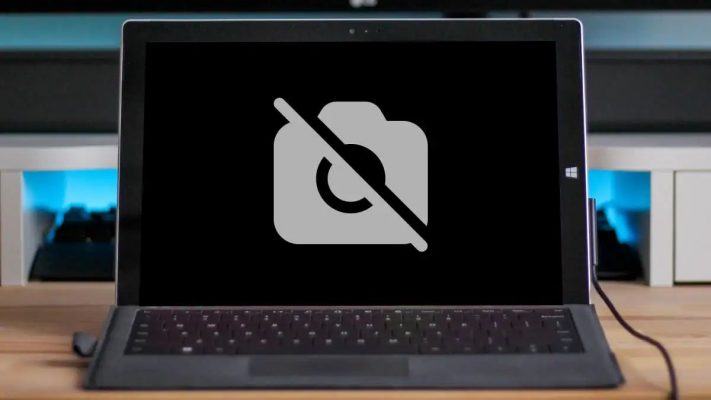
Trước khi đi vào cách khắc phục, chúng ta cần hiểu rõ về những nguyên nhân thường gây lỗi cho camera laptop. Các nguyên nhân này có thể bao gồm:
- Driver lỗi hoặc đã hỏng hóc: Một trong những nguyên nhân chính gây lỗi camera laptop là driver của camera đã bị lỗi hoặc bị hỏng. Điều này có thể xảy ra khi bạn cập nhật hệ điều hành hoặc cài đặt các phần mềm mới.
- Cài đặt không đúng hoặc xung đột phần mềm: Khi bạn cài đặt nhiều phần mềm có liên quan đến hình ảnh hoặc camera, có thể xảy ra xung đột giữa chúng, dẫn đến lỗi hoạt động của camera.
- Cài đặt quyền truy cập không đúng: Nếu bạn không cấp quyền truy cập camera cho một ứng dụng cụ thể, ứng dụng đó sẽ không thể sử dụng camera.
- Các vấn đề về phần cứng: Sự cố về phần cứng như dây cáp kết nối camera bị hỏng, hoặc camera bị lỗi có thể làm cho camera không hoạt động.
- Virus hoặc phần mềm độc hại: Các virus hoặc phần mềm độc hại có thể xâm nhập vào hệ thống và làm ảnh hưởng đến hoạt động của camera.
Bài viết trước: 5 Linh kiện quan trọng nhất trong máy tính
Cách khắc phục lỗi camera laptop

Cách 1: Kiểm tra ứng dụng sử dụng camera
Đôi khi, lỗi có thể xuất phát từ ứng dụng đang sử dụng camera. Hãy kiểm tra xem camera có hoạt động khi sử dụng các ứng dụng khác nhau như ứng dụng họp trực tuyến, Skype, Zoom, hoặc ứng dụng máy ảnh mặc định. Nếu camera hoạt động với một ứng dụng nhưng không hoạt động với ứng dụng khác, có thể vấn đề không phải do camera.
Cách 2: Khởi động lại ứng dụng hoặc máy tính
Cách khắc phục đơn giản và nhanh chóng tiếp theo đó là khởi đội lại ứng dụng hoặc laptop của bạn. Bởi đôi khi, llỗi camera có thể do một sự cố nhỏ trong hệ thống. Thử khởi động lại ứng dụng sử dụng camera hoặc máy tính của bạn để xem liệu vấn đề có được giải quyết không.
Cách 3: Kiểm tra quyền truy cập
Đảm bảo rằng bạn đã cấp quyền truy cập cho camera trong cài đặt hệ thống. Trong hệ điều hành Windows, bạn có thể kiểm tra và cấp quyền truy cập camera thông qua phần “Quyền riêng tư” trong cài đặt. Trong hệ điều hành macOS, bạn có thể kiểm tra và cấp quyền truy cập camera trong phần “Bảo mật và quyền riêng tư”.
Cách 4: Kiểm tra driver của camera
Cập nhật driver cho camera laptop có thể giúp khắc phục lỗi liên quan đến phần cứng. Bạn có thể truy cập trang web chính thức của nhà sản xuất máy tính hoặc tìm kiếm trực tiếp trên trình quản lý thiết bị để tải về và cài đặt driver mới nhất cho camera.
Cách 5: Kiểm tra phần cứng
Nếu các biện pháp trên không giải quyết được vấn đề, có thể vấn đề nằm ở phần cứng. Hãy kiểm tra xem có dây cáp kết nối camera bị hỏng hay không. Nếu bạn không tự tin tự kiểm tra, hãy đưa máy tính đến một trung tâm sửa chữa uy tín để kiểm tra và khắc phục.
Cách 6: Sử dụng trình gỡ lỗi hệ thống
Cả Windows và macOS đều có các công cụ gỡ lỗi hệ thống tích hợp. Bạn có thể sử dụng chúng để kiểm tra và sửa chữa các lỗi liên quan đến camera.
Cách 7: Kiểm tra chống virus
Một số phần mềm độc hại có thể tấn công camera và gây ra sự cố. Hãy đảm bảo rằng bạn đã cài đặt và chạy chương trình chống virus để quét và loại bỏ các mối đe dọa có thể ảnh hưởng đến camera.
Cách 8: Liên hệ hỗ trợ kỹ thuật để khắc phục lỗi camera laptop
Trong trường hợp bạn đã thử mọi cách mà camera vẫn không hoạt động, hãy liên hệ với dịch vụ hỗ trợ kỹ thuật của nhà sản xuất máy tính hoặc các chuyên gia sửa chữa máy tính để được tư vấn và giải quyết vấn đề.
Cho thuê Laptop Hà Nội hi vọng qua bài viết này bạn sẽ có thêm nhiều kiến thức bổ ích cho mình. Ngoài ra, nếu có bất cứ thắc mắc gì về nội dung trên thì hãy bình luận xuống dưới để chúng tôi được biết nhé!
Mời xem thêm bài viết: 4 linh kiện dễ hỏng nhất trong máy tính và cách bảo vệ

